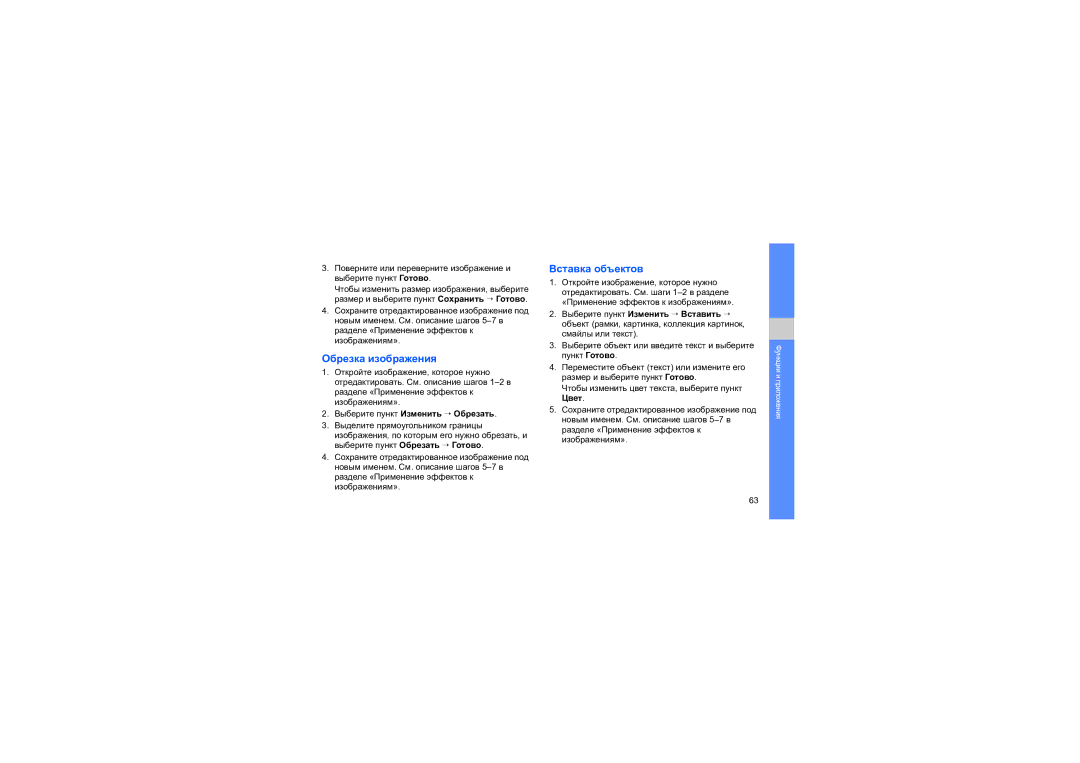3.Поверните или переверните изображение и выберите пункт Готово.
Чтобы изменить размер изображения, выберите размер и выберите пункт Соxранить → Готово.
4.Сохраните отредактированное изображение под новым именем. См. описание шагов
Обрезка изображения
1.Откройте изображение, которое нужно отредактировать. См. описание шагов
2.Выберите пункт Изменить → Обрезать.
3.Выделите прямоугольником границы изображения, по которым его нужно обрезать, и
выберите пункт Обрезать → Готово.
4.Сохраните отредактированное изображение под новым именем. См. описание шагов
Вставка объектов
1.Откройте изображение, которое нужно отредактировать. См. шаги
2.Выберите пункт Изменить → Вставить → объект (рамки, картинка, коллекция картинок, смайлы или текст).
3.Выберите объект или введите текст и выберите пункт Готово.
4.Переместите объект (текст) или измените его размер и выберите пункт Готово.
Чтобы изменить цвет текста, выберите пункт Цвет.
5.Сохраните отредактированное изображение под новым именем. См. описание шагов
Функции и приложения
63